FaceTime 照片去哪裡?如何找到您的 FaceTime 照片
在使用 FaceTime 时拍摄照片固然很好,但您需要知道这些照片在通话后会去哪里才能欣赏。答案非常简单:FaceTime 照片直接保存到设备上的照片应用程序中。
要查看 FaceTime 照片,请打开“照片”应用并转到底部的“图库”选项卡,然后选择“所有照片”视图以确保您的设备不会将其过滤掉。滚动到您拍摄照片的日期和时间即可找到它。
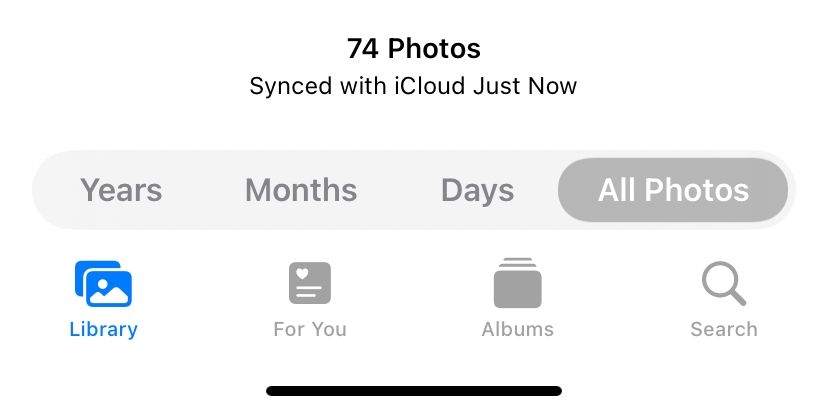
您可以通过仅查看实时照片来简化问题。为此,请转到“相册”选项卡并查找“Live Photos”相册。将实时照片添加到图库后,您的 iPhone、iPad 或 Mac 会自动创建此相册。
为所有 FaceTime 实时照片创建智能相册
如果您想将所有 FaceTime 实时照片保存在同一个位置,请创建智能相册以自动捕获所有照片。您需要使用Mac在照片应用程序中创建智能相册。遗憾的是,您无法从 iPhone 或 iPad 上的照片应用创建智能相册。
单击将鼠标悬停在边栏中的“我的相册”上时出现的加号 ( ) 按钮,然后从弹出窗口中选择“智能相册”。为您的智能相册命名,然后使用下拉菜单配置以下过滤器:镜头包括 FaceTime。
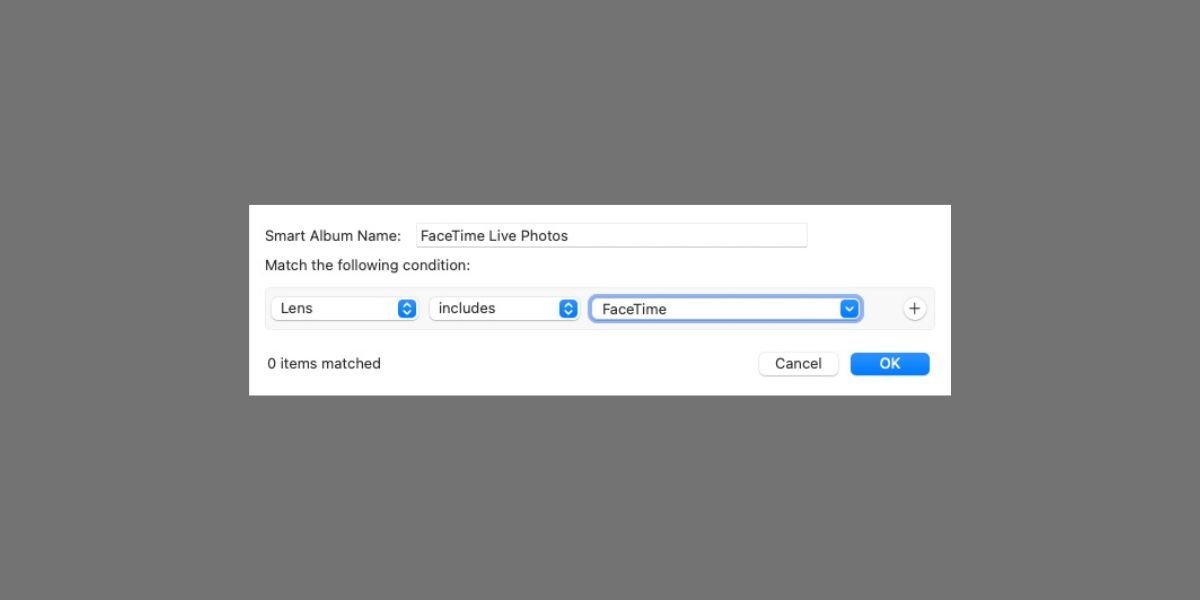
您需要在第三个框中手动输入“FaceTime”,因为它不是下拉菜单中的选项。
单击“确定”创建您的智能相册。照片应充满您在 FaceTime 通话期间拍摄的所有实时照片。您拍摄的任何新 FaceTime 照片也应该自动出现在相册中。
如果您通过 iCloud 同步照片,则也可以从其他设备上的“相册”选项卡中使用此智能相册。
如何在 FaceTime 通话期间拍照
您可以在 FaceTime 通话期间使用快门按钮拍摄实时照片。当您点击 iPhone、iPad 或 iPod touch 上的屏幕或将鼠标悬停在 Mac 上的 FaceTime 窗口上时,会出现此信息。它看起来像两个白色圆圈,一个在另一个里面。
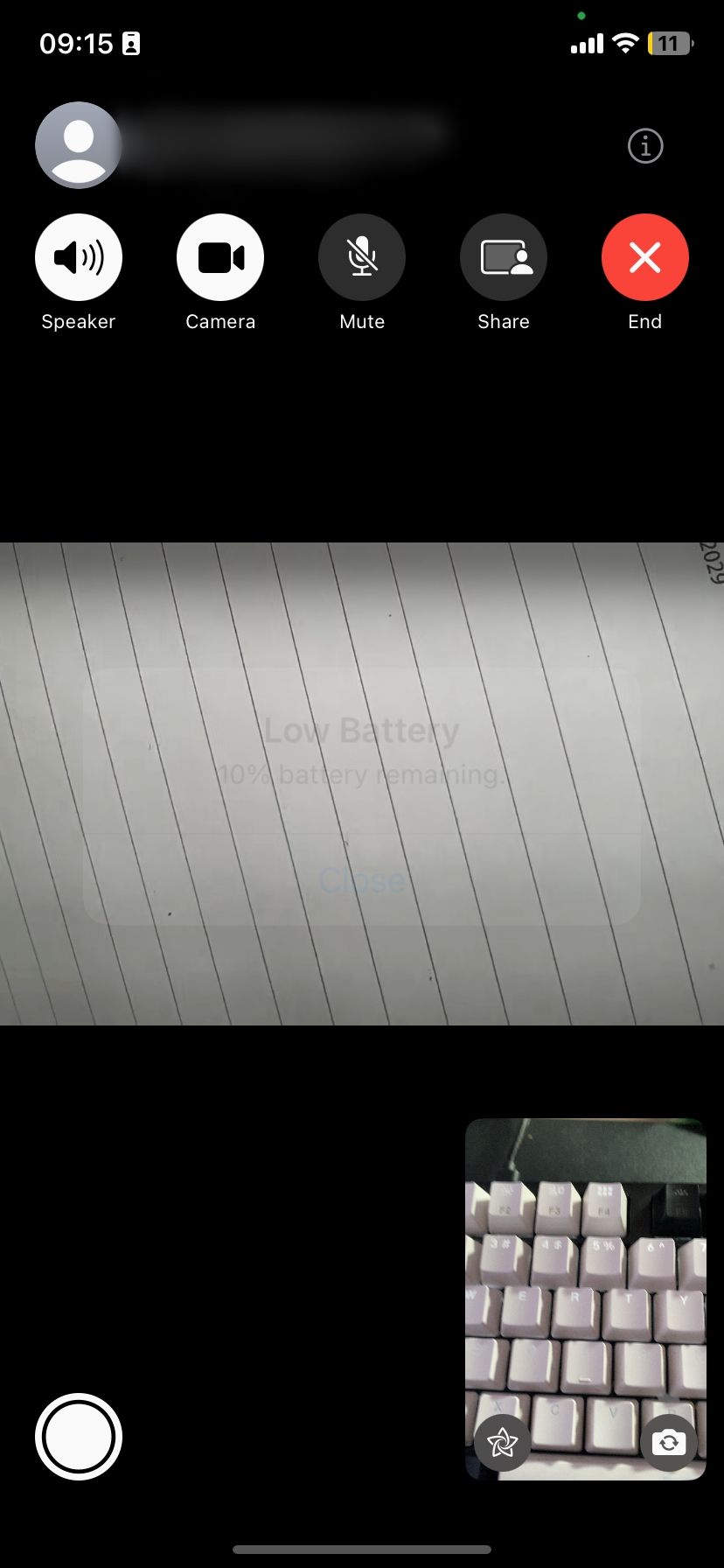
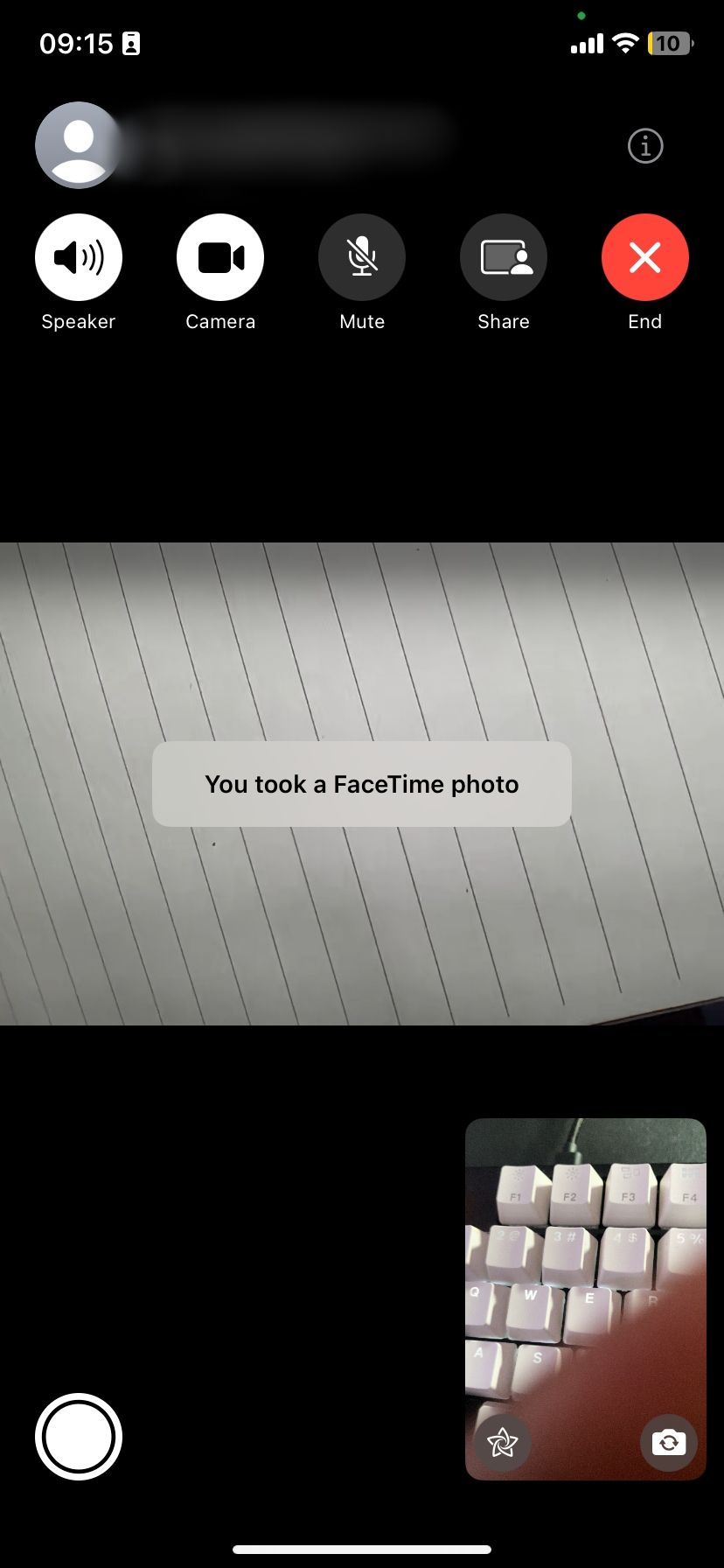
如果您在 iPhone 上进行 FaceTime 群组通话,请选择您要拍照的人的图块,然后轻点“全屏”按钮以显示快门按钮。但是,如果您在群组通话期间使用 Mac,请双击要拍摄照片的人,然后单击快门按钮。
实时照片比截图更好,因为它不捕获 FaceTime 用户界面。它还可以保存拍照前后几秒钟的视频和音频。将来,您甚至可以将实时照片变成视频。
如何在不告诉他人的情况下拍摄 FaceTime 照片
当您使用 FaceTime 给某人拍照时,它会向他们的设备发送一条通知,让他们知道您拍摄了照片。拍照时无法避免发送此通知,但您可以通过截图来绕过它。
为此,请同时按下 iPhone 或 iPad 上的“提高音量”和“侧面”按钮(或者,如果您的设备有“主页”按钮,则同时按下“主页”按钮和“侧面”按钮)。在 Mac 上,按 Cmd Shift 5,然后单击 FaceTime 窗口。
或者,按 Cmd Shift 3 截取整个屏幕的屏幕截图。除了这两个选项之外,还有其他方法可以在 Mac 上截取屏幕截图。
如何在 FaceTime 设置中启用实时照片
在 FaceTime 中拍摄实时照片之前,您和您的拍照对象都需要在您的 FaceTime 设置中启用实时照片FaceTime 设置。因此,如果您不希望其他人在 FaceTime 通话期间拍摄您的照片,您应该禁用此选项。但请记住,其他人仍然可以截取屏幕截图。
在 iPhone、iPad 或 iPod touch 上,前往“设置”>“FaceTime”。向下滚动并打开 FaceTime 实时照片。
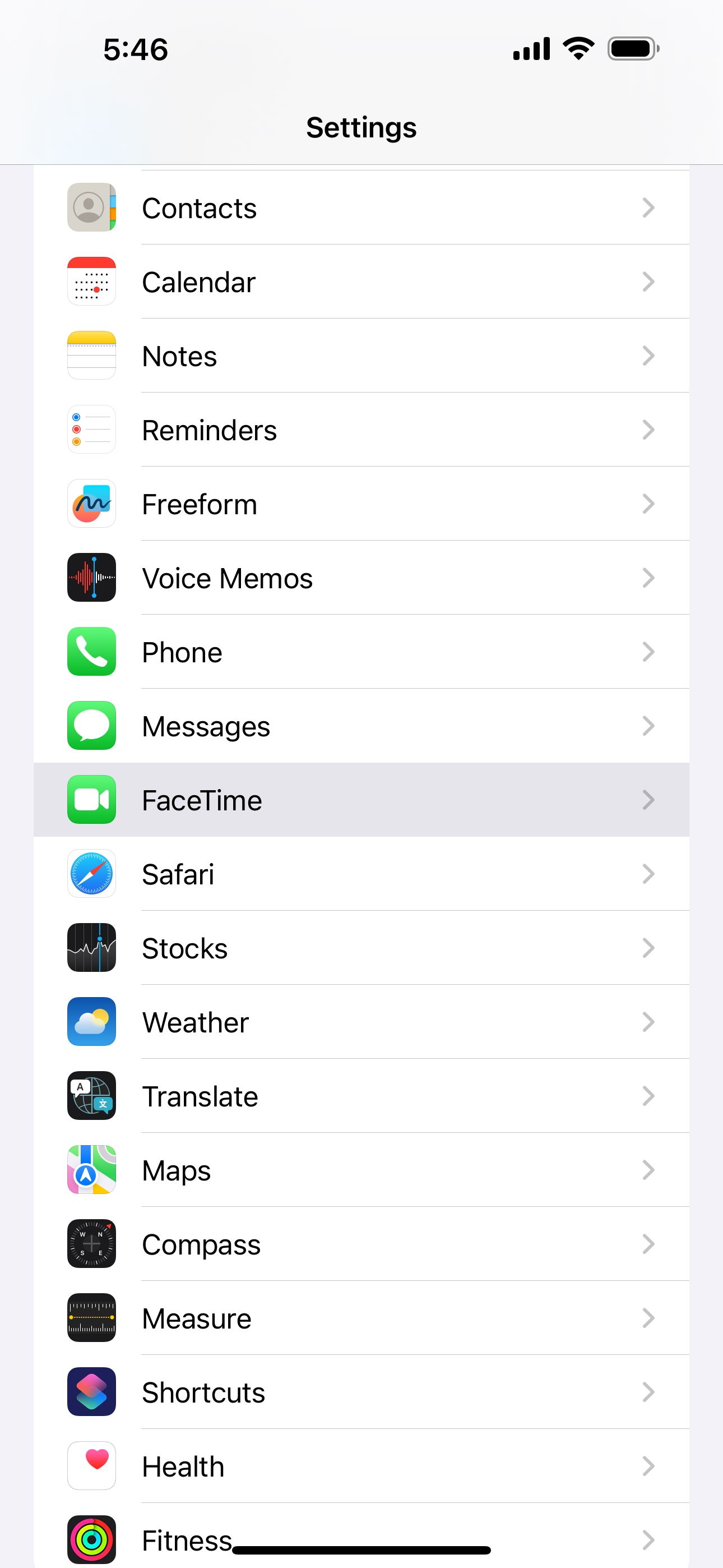
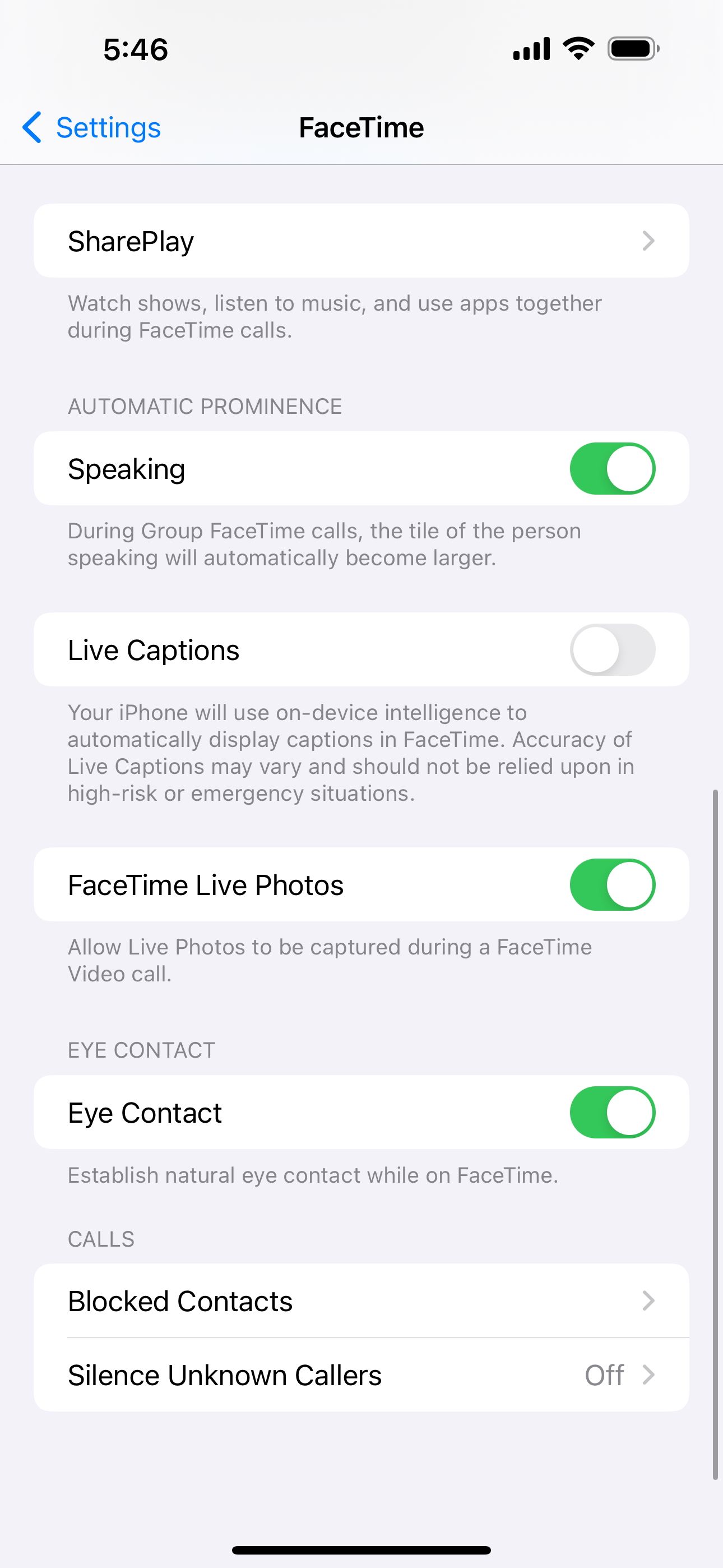
在 Mac 上,打开 FaceTime 并从菜单栏转到 FaceTime > 设置。在“设置”选项卡中,打开“允许在视频通话期间捕获实时照片”选项。
FaceTime 照片问题疑难解答
有很多问题可能会阻止您在 FaceTime 通话期间拍摄实时照片。如果您找不到快门按钮、FaceTime 未保存您的照片,或者您在拍摄后无法找到 FaceTime 照片,请尝试这些故障排除提示来解决问题。
1. 在两台设备上启用 FaceTime 实时照片
要在 FaceTime 通话期间拍摄某人的照片,通话中的每个人都需要从其设备设置中打开 FaceTime 实时照片。前往“设置”>“FaceTime”即可执行此操作。确保您拍照的人也检查了他们的设置。
2. 打开设备上的照片应用程序
当您在 FaceTime 中拍摄实时照片时,它会自动将这些照片保存到设备上的照片应用程序中。如果您以前没有使用过“照片”,请在设备上打开它以初始化应用程序,然后 FaceTime 才能保存照片。

3. 更新到最新操作系统
在某些旧版本的 iOS 中,Apple 暂时删除了在 FaceTime 上拍摄实时照片的功能。这可能是由于 FaceTime 安全漏洞造成的。 FaceTime 照片现已可用,但您需要将设备更新到最新软件才能使用它们。您拍照的人也需要将其设备更新到最新的软件。
在 iPhone、iPad 或 iPod touch 上,前往“设置”>“通用”>“软件更新”。在 Mac 上,转至系统设置 > 常规 > 软件更新。
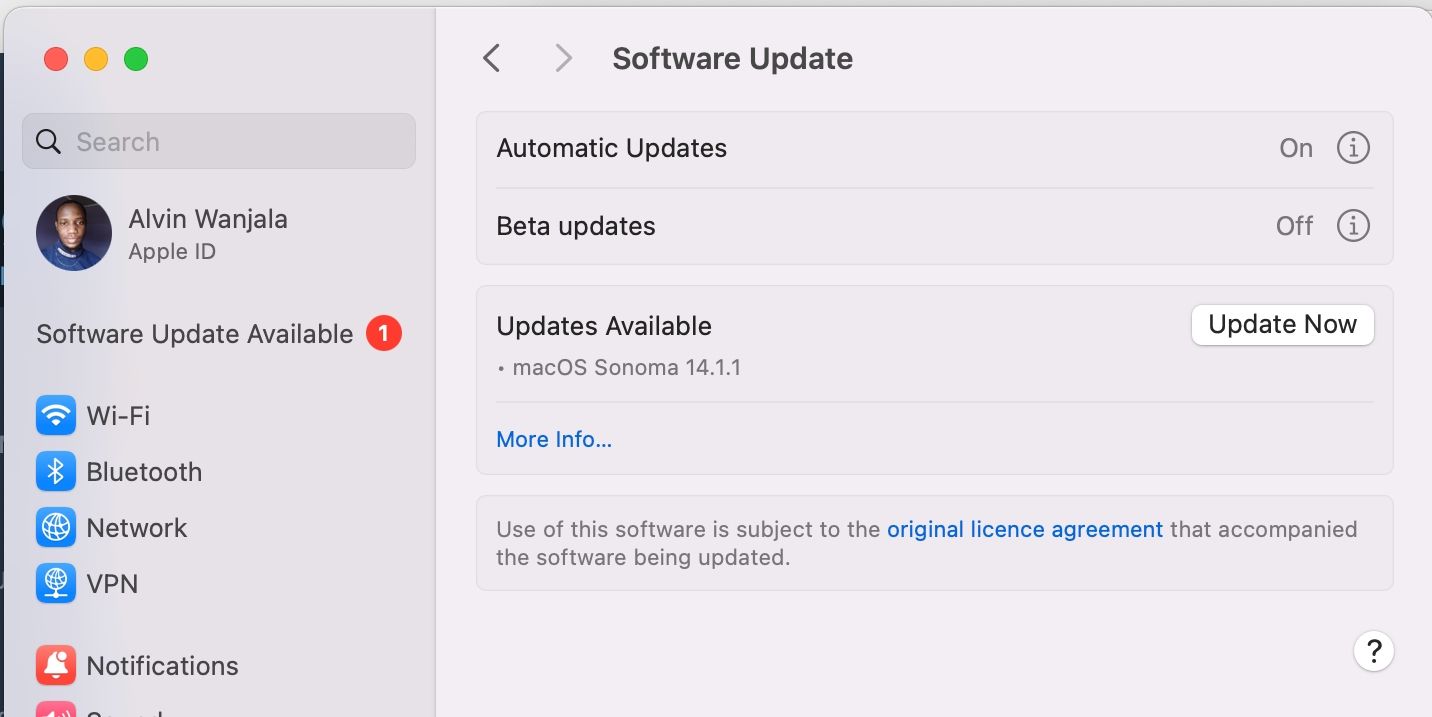
单击立即更新来安装可用的任何更新。
4. 重新启动您的设备
无论您遇到什么 FaceTime 问题,您都应该尝试通过重新启动设备来解决它。这是一个非常有效的故障排除步骤,只需花一点时间即可尝试。像平常一样关闭 iPhone、iPad 或 Mac 的电源,然后等待 30 秒,然后再次重新启动。
5. 在设备上重新启动 FaceTime
最后,尝试在设备设置中关闭和打开 FaceTime。执行此操作时,您可能需要再次登录您的 Apple ID 帐户。
在 iPhone 或 iPad 上,前往“设置”>“FaceTime”,然后切换屏幕顶部的“FaceTime”按钮。
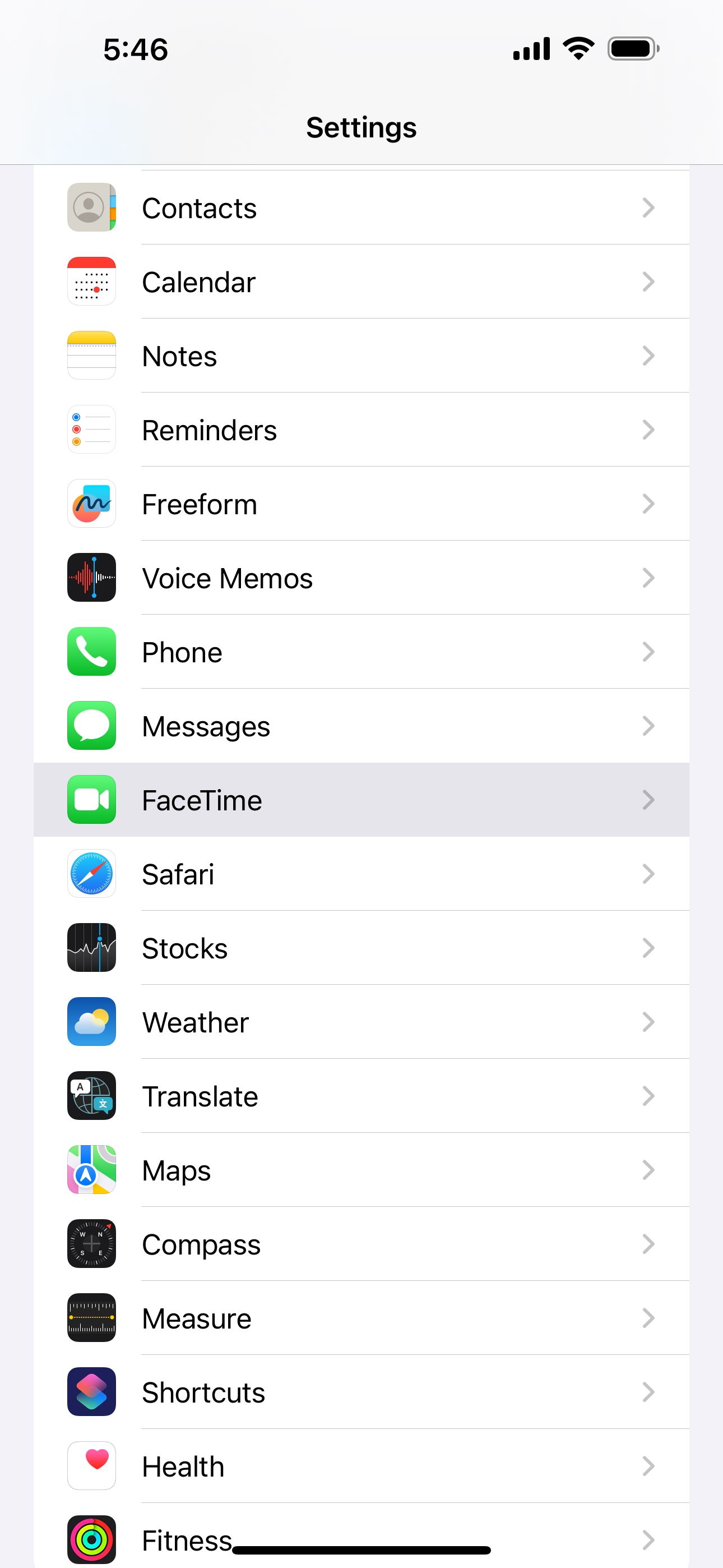
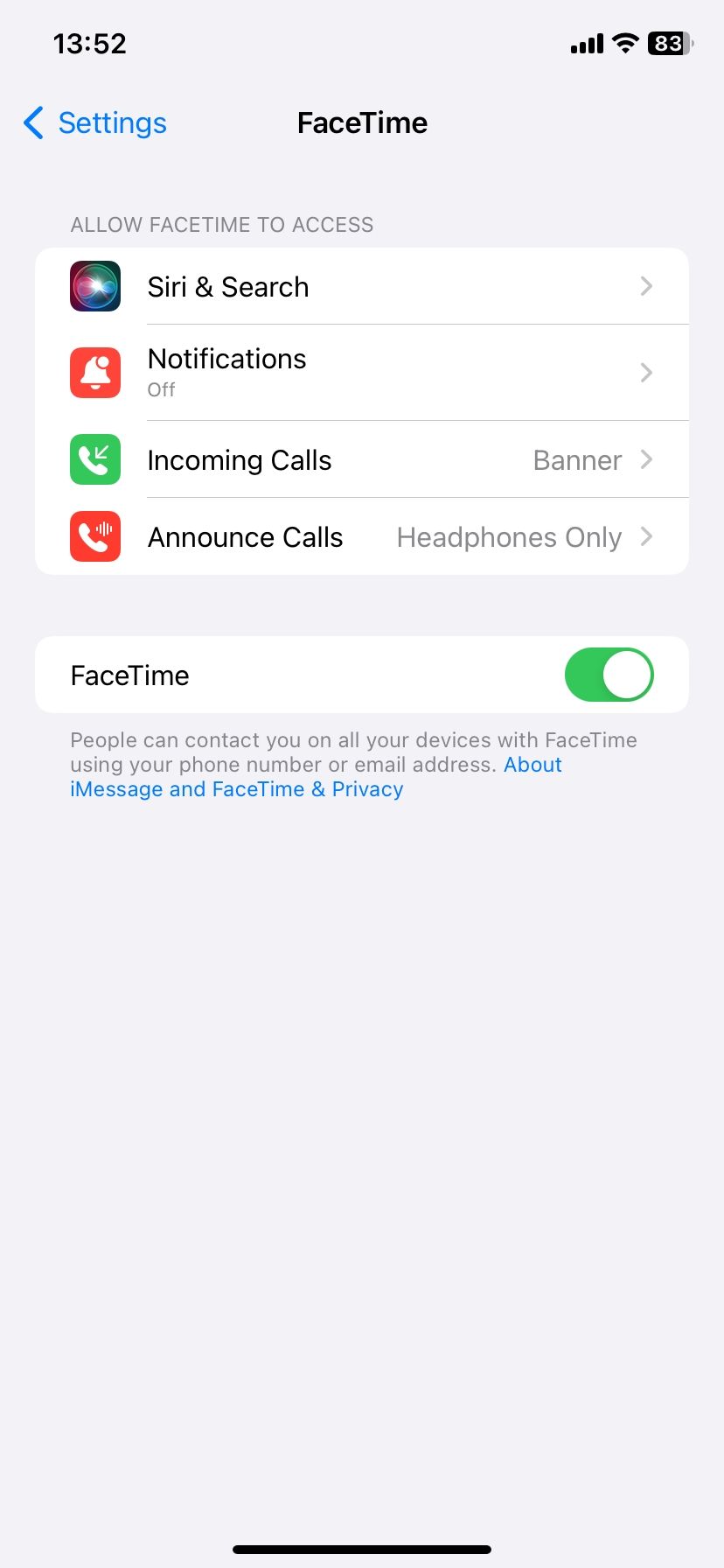
在 Mac 上,打开 FaceTime 应用,然后从菜单栏转到 FaceTime > 设置。在“设置”选项卡中,取消选中启用此帐户复选框,然后再次选中该复选框以重新启用 FaceTime。
在 iPhone、iPad 和 Mac 上重新访问您的 FaceTime 照片
您在通话期间拍摄的所有 FaceTime 实时照片都会永久存储在您的设备上。无论您使用的是 iPhone、iPad 还是 Mac,FaceTime 实时照片都会自动保存在“照片”应用中。
如果您启用了 iCloud 照片,您将能够在所有设备上查看这些照片,甚至是 Windows PC。如果您遇到任何问题,例如 FaceTime 照片无法保存,请确保执行上述故障排除步骤。
-
 Mac上如何刪除重複照片?數字混亂是一個常見的問題,尤其是照片。 大多數人從相似角度拍攝了許多鏡頭,從而導致其設備和MAC的重複圖像擴散。本文提供了幾種識別和刪除這些冗餘照片,釋放有價值的存儲空間並改善Mac性能的方法。 重複照片會隨著時間的推移積累,減慢了Mac並消耗存儲空間。它們不僅限於圖片文件夾;他們經常居住在下載,...軟體教學 發佈於2025-05-02
Mac上如何刪除重複照片?數字混亂是一個常見的問題,尤其是照片。 大多數人從相似角度拍攝了許多鏡頭,從而導致其設備和MAC的重複圖像擴散。本文提供了幾種識別和刪除這些冗餘照片,釋放有價值的存儲空間並改善Mac性能的方法。 重複照片會隨著時間的推移積累,減慢了Mac並消耗存儲空間。它們不僅限於圖片文件夾;他們經常居住在下載,...軟體教學 發佈於2025-05-02 -
 2025年最佳太陽能充電器推薦Whether you often camp off the grid, go backpacking, or grapple with power outages, a solar charger is a nifty gadget to have in your arsenal. It can ...軟體教學 發佈於2025-05-02
2025年最佳太陽能充電器推薦Whether you often camp off the grid, go backpacking, or grapple with power outages, a solar charger is a nifty gadget to have in your arsenal. It can ...軟體教學 發佈於2025-05-02 -
 重置手機不丟數據的終極攻略使您的智能手機恢復活力:出廠設置指南 還記得在新手機上電力的初始刺激嗎? 原始的界面,閃電快速和無限潛力?您可以隨時使用iPhone或Android設備的出廠設備重新捕獲這種感覺。 出廠重置不僅僅是一個新的開始;它是解決持久軟件故障,刪除不必要的應用程序和惡意軟件以及收回寶貴的存儲空間的強大工具。...軟體教學 發佈於2025-05-01
重置手機不丟數據的終極攻略使您的智能手機恢復活力:出廠設置指南 還記得在新手機上電力的初始刺激嗎? 原始的界面,閃電快速和無限潛力?您可以隨時使用iPhone或Android設備的出廠設備重新捕獲這種感覺。 出廠重置不僅僅是一個新的開始;它是解決持久軟件故障,刪除不必要的應用程序和惡意軟件以及收回寶貴的存儲空間的強大工具。...軟體教學 發佈於2025-05-01 -
 蘋果新版Messages應用7大實用技巧iMessage的隱藏寶石:掌握iOS 16的增強消息傳遞功能 蘋果的安全消息平台Imessage自2011年首次亮相以來,它已經顯著發展。 iOS 16引入了幾種增強功能,使其更強大。本指南重點介紹iMessage到imessage通信(藍色氣泡)。 當消息傳遞非應用程序用戶時,功能可能會有...軟體教學 發佈於2025-05-01
蘋果新版Messages應用7大實用技巧iMessage的隱藏寶石:掌握iOS 16的增強消息傳遞功能 蘋果的安全消息平台Imessage自2011年首次亮相以來,它已經顯著發展。 iOS 16引入了幾種增強功能,使其更強大。本指南重點介紹iMessage到imessage通信(藍色氣泡)。 當消息傳遞非應用程序用戶時,功能可能會有...軟體教學 發佈於2025-05-01 -
 如何在Instagram、Facebook、X等社交平台上隱藏自己這是在Facebook,Instagram和X(以前為Twitter)上最小化您的在線足蹟的方法:大多數平台都提供可見性設置。 在註冊期間,使用最少的個人信息:考慮替代名稱和個人資料圖片。避免共享您的電話號碼(或使用次要的電話),因為平台通常會根據聯繫人建議連接。 如果可能的話,請使用燃燒器電子...軟體教學 發佈於2025-05-01
如何在Instagram、Facebook、X等社交平台上隱藏自己這是在Facebook,Instagram和X(以前為Twitter)上最小化您的在線足蹟的方法:大多數平台都提供可見性設置。 在註冊期間,使用最少的個人信息:考慮替代名稱和個人資料圖片。避免共享您的電話號碼(或使用次要的電話),因為平台通常會根據聯繫人建議連接。 如果可能的話,請使用燃燒器電子...軟體教學 發佈於2025-05-01 -
 手機如何傳真文件的簡單教程一些組織仍然不通過電子郵件接受文檔 - 您可能需要傳真文件。不,您不能將智能手機的手機連接用作傳真機或撥號調製解調器。您需要依靠為您提供傳真的應用程序或第三方服務,就像您將偶爾從PC發送傳真一樣。 是的,這將使您花費您,但是,儘管這會花費您,但它可以節省您的錢,而且比其他替代方案更方便。替代方案是付...軟體教學 發佈於2025-04-29
手機如何傳真文件的簡單教程一些組織仍然不通過電子郵件接受文檔 - 您可能需要傳真文件。不,您不能將智能手機的手機連接用作傳真機或撥號調製解調器。您需要依靠為您提供傳真的應用程序或第三方服務,就像您將偶爾從PC發送傳真一樣。 是的,這將使您花費您,但是,儘管這會花費您,但它可以節省您的錢,而且比其他替代方案更方便。替代方案是付...軟體教學 發佈於2025-04-29 -
 Mac臨時文件如何刪除?查找與清除方法在Mac上清除臨時文件:回收磁盤空間並提高性能 通常被忽略的臨時文件可以在Mac上消耗大量磁盤空間,從而影響性能。本指南詳細詳細介紹了手冊和自動化方法,可有效刪除這些文件,釋放存儲並改善MacBook的速度和穩定性。 什麼是臨時文件? 臨時文件,主要是緩存和日誌文件,是由應用程序和瀏覽器創建的。 ...軟體教學 發佈於2025-04-29
Mac臨時文件如何刪除?查找與清除方法在Mac上清除臨時文件:回收磁盤空間並提高性能 通常被忽略的臨時文件可以在Mac上消耗大量磁盤空間,從而影響性能。本指南詳細詳細介紹了手冊和自動化方法,可有效刪除這些文件,釋放存儲並改善MacBook的速度和穩定性。 什麼是臨時文件? 臨時文件,主要是緩存和日誌文件,是由應用程序和瀏覽器創建的。 ...軟體教學 發佈於2025-04-29 -
 Windows音量卡在100%?試試這些解決方法Windows音量卡在100%?輕鬆修復! 電腦音量問題令人頭疼!如果你的Windows音量一直卡在100%,別擔心,MiniTool這篇指南將助你快速解決! 每次重啟電腦,音量滑塊就失靈,無論設置為多少,都停留在100%。我發現禁用Synaptics音頻驅動程序可以解決問題,但下次重啟後又失效...軟體教學 發佈於2025-04-29
Windows音量卡在100%?試試這些解決方法Windows音量卡在100%?輕鬆修復! 電腦音量問題令人頭疼!如果你的Windows音量一直卡在100%,別擔心,MiniTool這篇指南將助你快速解決! 每次重啟電腦,音量滑塊就失靈,無論設置為多少,都停留在100%。我發現禁用Synaptics音頻驅動程序可以解決問題,但下次重啟後又失效...軟體教學 發佈於2025-04-29 -
 如何從人物查找網站刪除你的數據[2 本文最後一次更新於2025年2月24日。 許多人都不知道很容易在線訪問他們的大量個人數據。這包括敏感信息,例如您的姓名,年齡,地址,聯繫方式,關係狀態甚至法院記錄。許多網站,通常是收費的,並提供此信息。雖然可以拆除,但這可能是一個具有挑戰性的過程。 根據電子邊界基金會研究副總監Gennie G...軟體教學 發佈於2025-04-21
如何從人物查找網站刪除你的數據[2 本文最後一次更新於2025年2月24日。 許多人都不知道很容易在線訪問他們的大量個人數據。這包括敏感信息,例如您的姓名,年齡,地址,聯繫方式,關係狀態甚至法院記錄。許多網站,通常是收費的,並提供此信息。雖然可以拆除,但這可能是一個具有挑戰性的過程。 根據電子邊界基金會研究副總監Gennie G...軟體教學 發佈於2025-04-21 -
 iPad如何偽裝成筆記本電腦此更新的文章(最初發佈於2019年10月31日)探討瞭如何使用iPados 16 beta功能將iPad轉換為筆記本電腦替代方案。 文章強調,儘管Apple長期以來一直將iPad作為筆記本電腦替代品提升,但iPados顯著增強了此功能。 [2 [2 在最大化iPados功能之前,鍵盤至關重要。 ...軟體教學 發佈於2025-04-21
iPad如何偽裝成筆記本電腦此更新的文章(最初發佈於2019年10月31日)探討瞭如何使用iPados 16 beta功能將iPad轉換為筆記本電腦替代方案。 文章強調,儘管Apple長期以來一直將iPad作為筆記本電腦替代品提升,但iPados顯著增強了此功能。 [2 [2 在最大化iPados功能之前,鍵盤至關重要。 ...軟體教學 發佈於2025-04-21 -
 如何清理Mac郵箱緩存? Mac上如何刪除?本指南說明瞭如何在Mac上清除郵件緩存,從而解決了諸如慢速性能和電子郵件加載問題之類的常見問題。 MacOS郵件應用程序雖然受歡迎,但由於較大的緩存可能會變得遲鈍。本文詳細介紹了郵件緩存是什麼,為什麼清除郵件是有益的,以及如何影響性能。 它還提供了清除緩存的手冊和自動化方法。 [2 郵件應用程...軟體教學 發佈於2025-04-21
如何清理Mac郵箱緩存? Mac上如何刪除?本指南說明瞭如何在Mac上清除郵件緩存,從而解決了諸如慢速性能和電子郵件加載問題之類的常見問題。 MacOS郵件應用程序雖然受歡迎,但由於較大的緩存可能會變得遲鈍。本文詳細介紹了郵件緩存是什麼,為什麼清除郵件是有益的,以及如何影響性能。 它還提供了清除緩存的手冊和自動化方法。 [2 郵件應用程...軟體教學 發佈於2025-04-21 -
 如何優先分配WiFi給最需要的設備現代家庭通常有多個設備同時連接Wi-Fi訪問網絡,這常常導致帶寬緊張,尤其是在進行在線遊戲或視頻流媒體等高帶寬需求活動時。 為了幫助您管理網絡負載,一些路由器(例如Google、Netgear、Eero等廠商生產的路由器)提供了一種名為“服務質量”(QoS)的功能。簡單來說,它允許您優先處理Wi...軟體教學 發佈於2025-04-19
如何優先分配WiFi給最需要的設備現代家庭通常有多個設備同時連接Wi-Fi訪問網絡,這常常導致帶寬緊張,尤其是在進行在線遊戲或視頻流媒體等高帶寬需求活動時。 為了幫助您管理網絡負載,一些路由器(例如Google、Netgear、Eero等廠商生產的路由器)提供了一種名為“服務質量”(QoS)的功能。簡單來說,它允許您優先處理Wi...軟體教學 發佈於2025-04-19 -
 McAfee殺毒軟件測評:夠用嗎? 【功能、價格】McAfee:老將防病毒,但這是Mac的最佳嗎? 什麼是mcafee? McAfee提供了領先的網絡安全解決方案,包括功能強大的防病毒軟件,具有諸如VPN,密碼管理和身份保護的集成功能。 訂閱計劃,例如全面保護和LiveAfe,滿足不同的用戶需求和預算。 McAfee Antivirus...軟體教學 發佈於2025-04-19
McAfee殺毒軟件測評:夠用嗎? 【功能、價格】McAfee:老將防病毒,但這是Mac的最佳嗎? 什麼是mcafee? McAfee提供了領先的網絡安全解決方案,包括功能強大的防病毒軟件,具有諸如VPN,密碼管理和身份保護的集成功能。 訂閱計劃,例如全面保護和LiveAfe,滿足不同的用戶需求和預算。 McAfee Antivirus...軟體教學 發佈於2025-04-19 -
 OnePlus Watch 3推遲至四月,因搞笑問題期待已久的OnePlus Watch 3智能手錶發布後,購買計劃可能需要稍作調整。一處令人哭笑不得的生產問題導致OnePlus不得不推遲大部分手錶的出貨。 OnePlus宣布,其最新智能手錶OnePlus Watch 3的發布將推遲到2025年4月。原定於今天發布,由於OnePlus在預購期間已...軟體教學 發佈於2025-04-19
OnePlus Watch 3推遲至四月,因搞笑問題期待已久的OnePlus Watch 3智能手錶發布後,購買計劃可能需要稍作調整。一處令人哭笑不得的生產問題導致OnePlus不得不推遲大部分手錶的出貨。 OnePlus宣布,其最新智能手錶OnePlus Watch 3的發布將推遲到2025年4月。原定於今天發布,由於OnePlus在預購期間已...軟體教學 發佈於2025-04-19 -
 充分利用iPhone背部輕點功能的技巧多年來,蘋果公司開發了大量工具,讓使用iPhone變得更加便捷。 “輕點背面”功能雖然名稱平淡無奇,卻常常被忽視。它可能不夠炫目,但這個輔助功能快捷鍵能讓你快速訪問許多難以打開的功能。你只需輕點手機背面兩下或三下即可。 沒錯——就是手機背面。如果你熟悉這個快捷鍵或iOS輔助功能設置,這對你來說不...軟體教學 發佈於2025-04-18
充分利用iPhone背部輕點功能的技巧多年來,蘋果公司開發了大量工具,讓使用iPhone變得更加便捷。 “輕點背面”功能雖然名稱平淡無奇,卻常常被忽視。它可能不夠炫目,但這個輔助功能快捷鍵能讓你快速訪問許多難以打開的功能。你只需輕點手機背面兩下或三下即可。 沒錯——就是手機背面。如果你熟悉這個快捷鍵或iOS輔助功能設置,這對你來說不...軟體教學 發佈於2025-04-18
學習中文
- 1 走路用中文怎麼說? 走路中文發音,走路中文學習
- 2 坐飛機用中文怎麼說? 坐飞机中文發音,坐飞机中文學習
- 3 坐火車用中文怎麼說? 坐火车中文發音,坐火车中文學習
- 4 坐車用中文怎麼說? 坐车中文發音,坐车中文學習
- 5 開車用中文怎麼說? 开车中文發音,开车中文學習
- 6 游泳用中文怎麼說? 游泳中文發音,游泳中文學習
- 7 騎自行車用中文怎麼說? 骑自行车中文發音,骑自行车中文學習
- 8 你好用中文怎麼說? 你好中文發音,你好中文學習
- 9 謝謝用中文怎麼說? 谢谢中文發音,谢谢中文學習
- 10 How to say goodbye in Chinese? 再见Chinese pronunciation, 再见Chinese learning

























